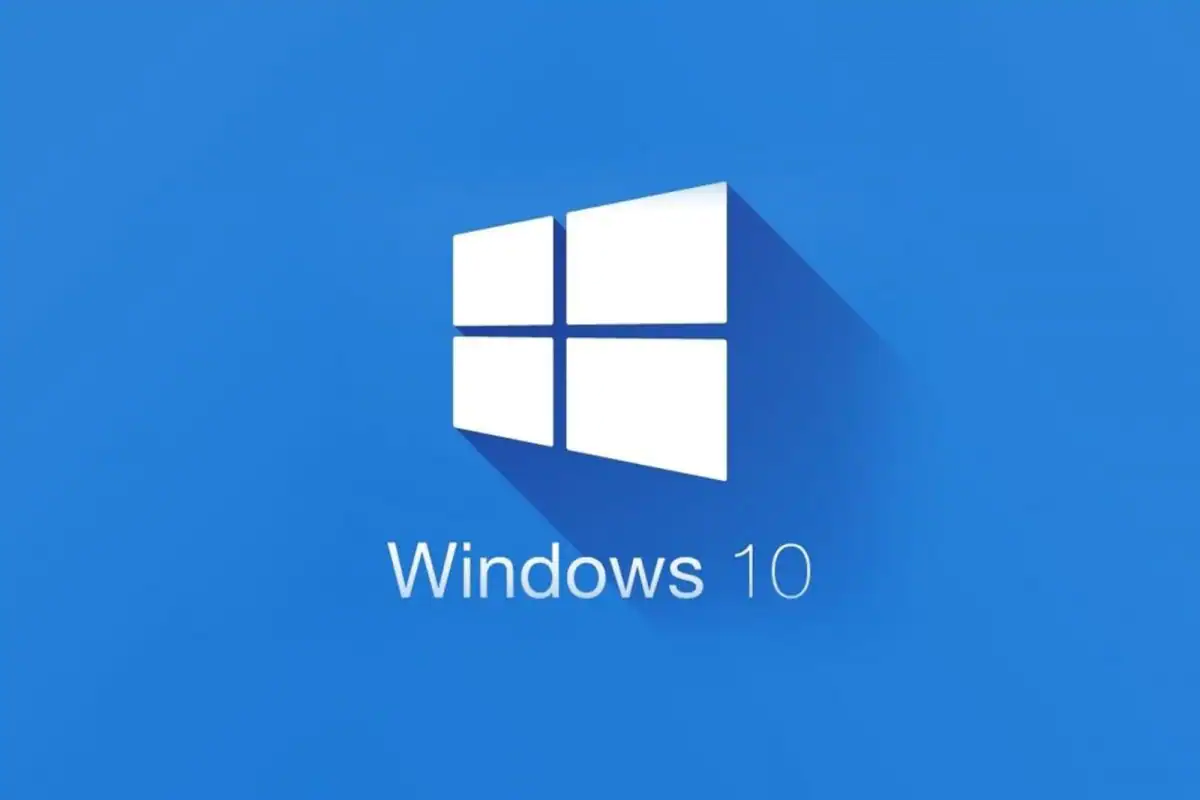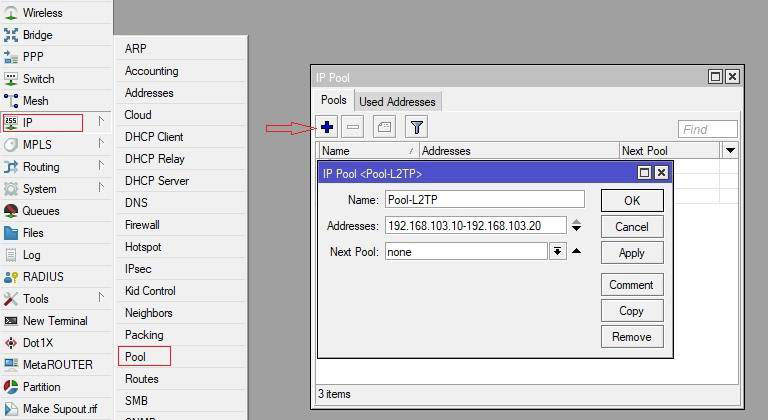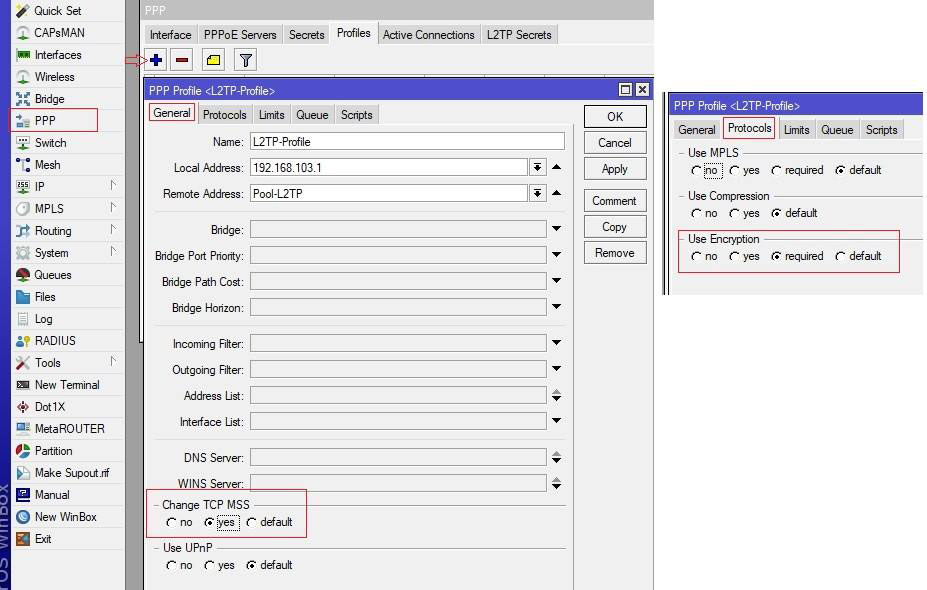به دلیل شیوع ویروس کرونا، مایکروسافت ویندوز 10 x را برای ارائه در دستگاه های تک نمایشگر مانند لپتاپ معرفی میکند.
طبق گفته ی پاناس پاناری ، مدیر ارشد محصولات، ویندوز و دستگاه ” کاربران ، به منظور اتصال به اینترنت، موفقیت و کارآمدی و یادگیری در این دوران ، از ویندوز pc استفاده میکنند. در حقیقت، غالب بر چهار تریلیون دقیقه در ماه صرف استفاده از ویندوز 10 میشود و هر ساله هفتاد و پنج درصد به این میزان افزوده میشود نکات مایکروسافت ویندوز 10 .
این شرکت در ابتدا ویندوز 10 x را برای ارائه در دستگته های دو نمایشگره مانند سورفس neo طراحی کرد. ویندوز 10 x ، خط اتصال ویندوز با قابلیت های جدید و ساده تری را معرفی میکند. مایکروسافت همچنین در تلاش است اصول اولیه مانند چند کارگی، استفاده از استارت منو، و دسترسی سریع به تنظیمات را بهبود بخشد نکات مایکروسافت ویندوز 10 .
پانای اذعان داشت ” از طریق ویندوز 10 x ، ما سازگاری و اختیارات را طراحی کردیم و این سازگاری و انعطاف پذیری ما را قادر ساخته تا تمرکز خود را به دستگاه های تک نمایشگره ویندوز 10 x معطوف کنیم تا کاربران قادر به کار کردن ، یادگیری و بازی به روش های جدید باشند.”
مایکروسافت زمان پشتیبانی دستگاه های تک نمایشگره از ویندوز 10 x و ارائه ی آن در دستگااه های دو نمایشگر را هنوز اعلام نکرده است . همچنین مایکروسافت به زودی بروز رسانی ویندوز 10 x در می 2020 را که برای تمام ویندوزهای 10 pc رایگان خواهد بود ، معرفی خواهد کرد. این بروزرسانی در میان تغییرات دیگر ، روش ساده تری برای اشتراک گذاری دستگاه های بلوتوث در ویندوز ارائه میدهد.
این شرکت همچنین از سورفس pro x ، سورفس Pro 7، و سورفس لپتاپ 3 در هند رونمایی کرده است . هزینه ی سورفس pro x 98/999 روپیه میباشد.